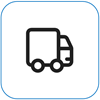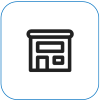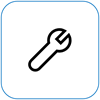Surface lülitub sisse, kuid jääb taastekuvale kinni
Applies To
Surface DevicesKui Surface lülitub sisse ja näete algkäivituse konfiguratsiooniandmete või BCD-faili taastekuva, tehke järgmist.

Need juhised toimivad kõigis Windowsi seadmetes.
Lahendus 1: Windowsi taastekeskkonna aktiveerimine
-
Lülitage seade välja ja proovige algkäivitada.
-
Proovige uuesti algkäivitada. Pärast kahte nurjunud algkäivituskatset peaks seade automaatselt sisenema Windowsi taastekeskkonda (WinRE).
Märkus.: Lisateavet seadme sulgemise kohta leiate teemast Surface'i sundsulgemine ja taaskäivitamine.
Lahendus 2. Avage käsuviip
-
Valige menüüs Valige suvandkäsk Tõrkeotsing > Täpsemad suvandid > käsuviip.
-
Viiba kuvamisel sisestage BitLockeri taastevõti ja seejärel sisestage viibale järgmised käsud:
-
CMD> bootrec /scanos
-
CMD> bootrec /rebuildbcd
-
CMD> bootrec /fixmbr
-
CMD> bootrec /fixboot
-
-
Kontrollige, kas Windows käivitub.
-
Kui Windows käivitub, installige uusimad Surface’i ja Windowsi värskendused, et tulevikus probleeme vältida. Lisateavet leiate teemast Surface'ile draiverite ja püsivara allalaadimine.
-
Kui Windows ei käivitu, jätkake lahendusega 3.
-
Lahendus 3. Lähtestage Surface USB-taastedraivi abil
-
Käivitage Surface USB-taastedraivi abil. sisestage USB-taasteketas Surface’i USB-porti; seejärel vajutage pikalt helitugevuse vähendamise nuppu ja samal ajal vajutage korraks toitenuppu.
-
Kui ekraanile ilmub Surface’i logo, vabastage helitugevuse vähendamise nupp. Lisateavet leiate artiklist Surface’i USB-taastedraivi loomine ja kasutamine.
-
Kontrollige, kas Windows käivitub.
-
Kui Windows käivitub, installige uusimad Surface’i ja Windowsi värskendused, et tulevikus probleeme vältida. Lisateavet leiate teemast Surface'ile draiverite ja püsivara allalaadimine.
-
Kui Windows ei käivitu, Avage Seadme hooldus ja remont.
-
Kas teil on ikka probleeme?
On veel üks viimane toiming, mille saate teha. Kui need toimingud probleemi ei lahenda, võivad abistamiseks olla saadaval klienditeeninduse ja kasutajatoe võimalused.
Microsoftile saatmineOma seadme Microsoftile saatmiseks ettevalmistamiseks saate printida välja aadressisildi, kontrollida oma Microsofti garantiid ja luua hooldustellimused.
Kohapealse kasutajatoe leidminePraegu on kohapealne kasutajatugi saadaval Hiinas, Jaapanis ja Ühendkuningriigis. See võib hõlmata professionaalset riistvarakontrolli, tõrkeotsingut ja süsteemitaastet.
Iseparandus Kui teil on tehnikaalased kogemused ja teil on õiged tööriistad, on Microsoftil valik vahetatavaid komponente ja hooldusjuhendeid, mis võimaldavad remonditöid teha.
Märkus.: Kui teie Surface on äriseade (kuulub ettevõttele), lugege artiklit Surface’i hooldusvõimalused ettevõtetele ja haridusasutustele. Mõne riigi või toote puhul võib kättesaadavus olla piiratud.
Lisateabe saamiseks vaadake teemat Surface’i teenuse või paranduse hankimine.